
发布时间:2022-07-24 来源:win7旗舰版 浏览量:
大家在使用Office2013制作Word模板的时候想要添加自己自定义的Word模板却不知道如何添加,只要把Word自定义的模板设定保存文件夹然后按照下面步骤操作就可以导入自定义Word模板了哦,下面就和小编一起来看看具体怎么操作吧。
Office2013Word模板怎么自定义方法:
首先,你需要为自定义模板设定保存文件夹。默认状态下是没有的,需要自己写入。
随便定义一个文件夹即可。我的方法是找到OFFICE的安装地址,找到自身模板的位置,创建一个文件夹即可,这里我把名称设定为“个人”。

把想要作为模板的文件(编排好样式、页边距等)点击 文件—导出(注意,是导出,不是另存为!)-更改文件类型-保存为模板文件(.dotx文件),找到自己设定的文件夹-保存即可。
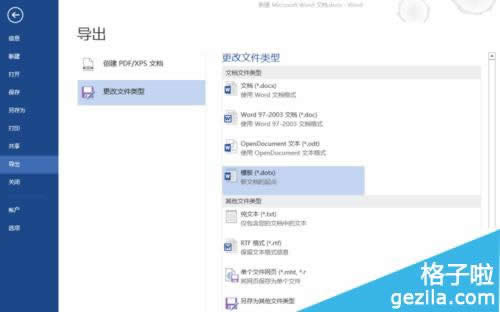
打开自己的模板。文件-新建-会出现一个叫做“个人”的选项,这样就找到了自定义的模板啦!
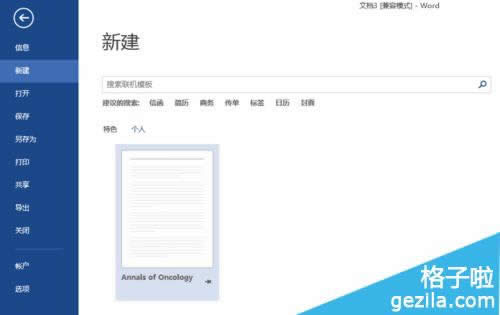
注:更多精彩教程请关注三联办公软件教程栏目,三联电脑办公群:189034526欢迎你的加入
很多朋友在安装Office2013的过程中会遇到office2013安装过程中出错的故障,不知道该
目前,不少电脑用户的电脑系统是xp系统的,使用的办公软件都是office2010。因此,这一些xp
相信总有人跟小编那样每次打开Office2013都会遇到坑爹的“安装程序正在准
解决office2013闪退的步骤如下:步骤一:点“控制面板系统和安全管理工具